구글 드라이브 페이지 접속하기
- 구글 로그인이 된 상태에서 구글 홈페이지에 접속
- 우측 상단 프로필 왼쪽의 점 9개 아이콘 클릭 후 '드라이브' 선택
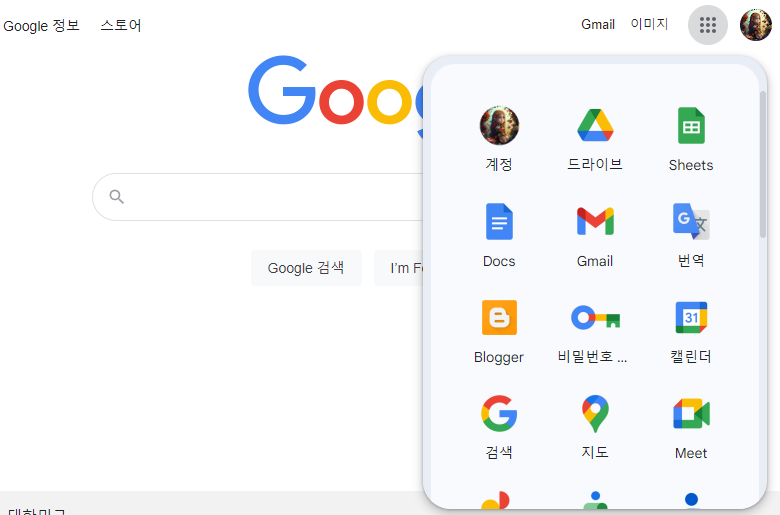
구글 드라이브에 이미지 업로드하기
- '새로 만들기' - '파일 업로드
- 혹은 '내 드라이브' - 업로드할 이미지 드래그

업로드한 이미지 파일 링크 생성하기
- 업로드한 이미지 마우스 우클릭 > 링크 생성
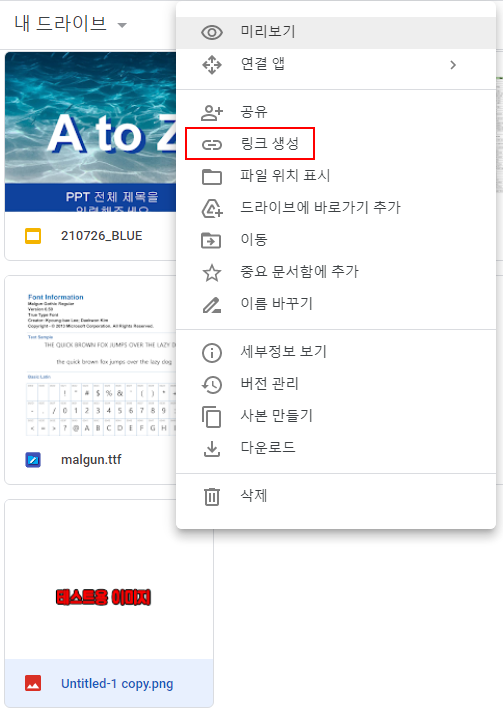
- 모두가 볼 수 있도록 URL 접근 권한을 변경
- 일반 액세스 > 링크가 있는 모든 사용자 > 완료

반응형
업로드한 이미지의 URL 주소 확인하기
- 업로드한 이미지 파일 마우스 우클릭 > 미리보기
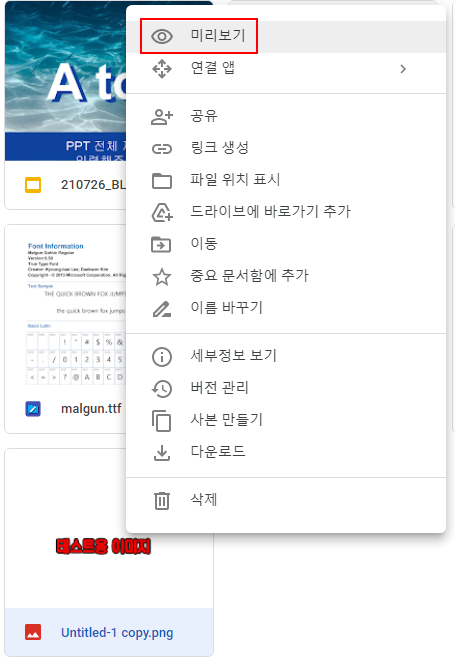
- (크롬에서 진행) 키보드의 F12키 입력 후 아래 그림의 빨간 네모(단축키 Ctrl+Shift+C)클릭
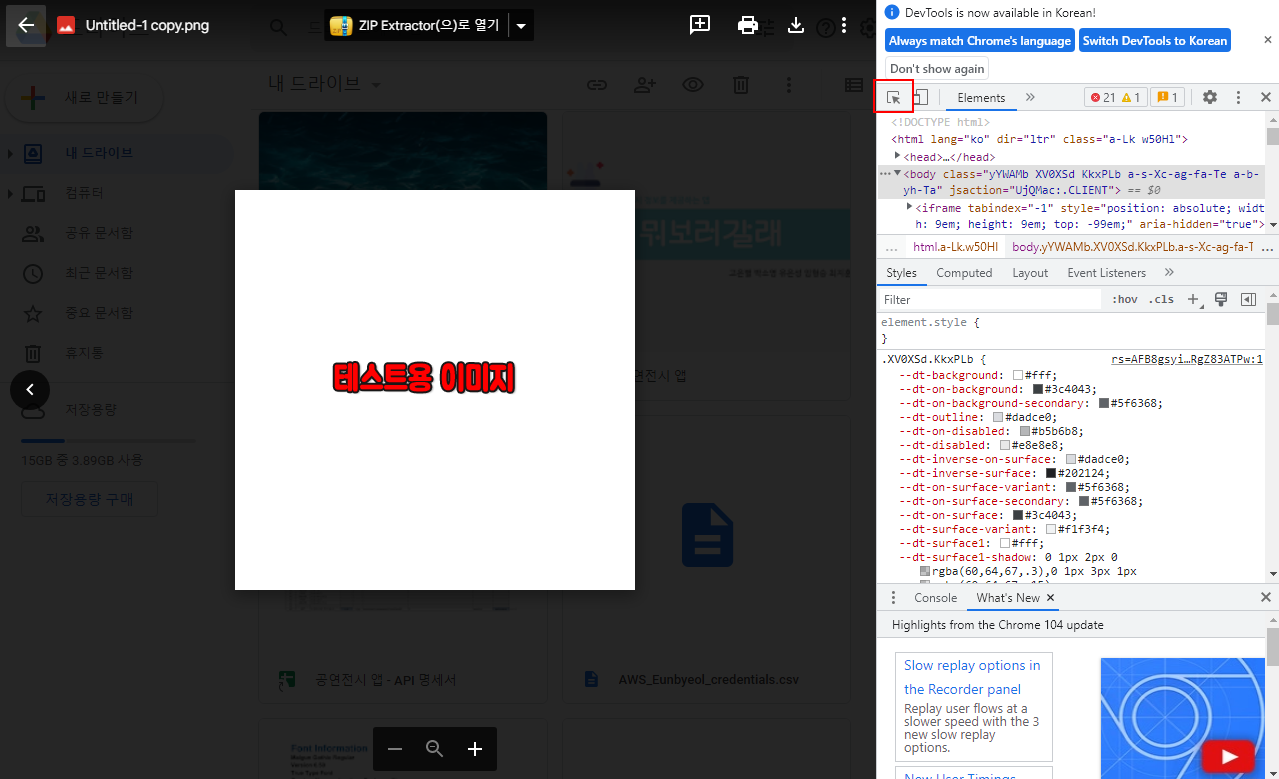
- 이미지를 클릭하여 오른쪽에 나타나는 img src 확인
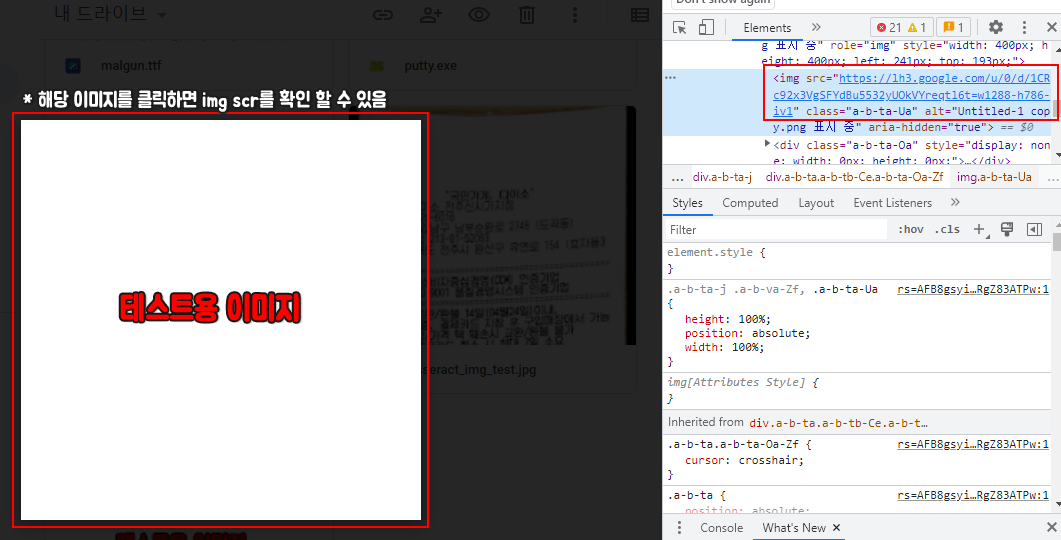
이미지 URL 주소 쉽게 복사하기
img src 부분에서 마우스 우클릭 > Open in new tab
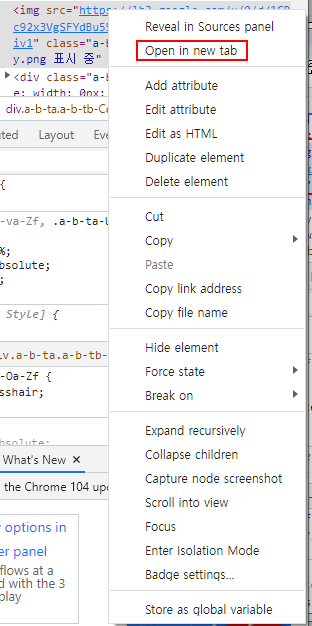
- 새 탭에서 보이는 이미지 마우스 우클릭 > 이미지 주소 복사



